Talvez você tenha assinado o Amazon Prime por causa de um determinado programa como A Maravilhosa Sra. Maisel. Como assistir ao Amazon Prime em um computador proporciona uma melhor experiência de visualização, em comparação com pequenos gadgets como celulares, você pode se perguntar se pode assistir ao Amazon Prime em um computador. A resposta é sim! O Amazon Prime Videos pode ser visualizado em um computador, tanto por streaming online quanto por visualização offline. Esta postagem mostrará como assistir ao Amazon Prime Video offline e online de 3 maneiras. Role para baixo e continue lendo.
Método 1. Assista Amazon Prime no computador pelo site
Se você escolher assistir ao conteúdo do Amazon Prime online no seu computador, você pode fazer isso diretamente pelo site deles. No entanto, é importante notar que o site online não suporta download de vídeo. Para baixe filmes do Amazon Prime para seu computador/laptop, você precisará usar o aplicativo. Continue lendo os tutoriais se não se importar.
- Visite o Site da Amazon Prime.
- Entre na sua conta Amazon Prime.
- Procure seus filmes/programas de TV favoritos na biblioteca de conteúdo e comece a assistir.
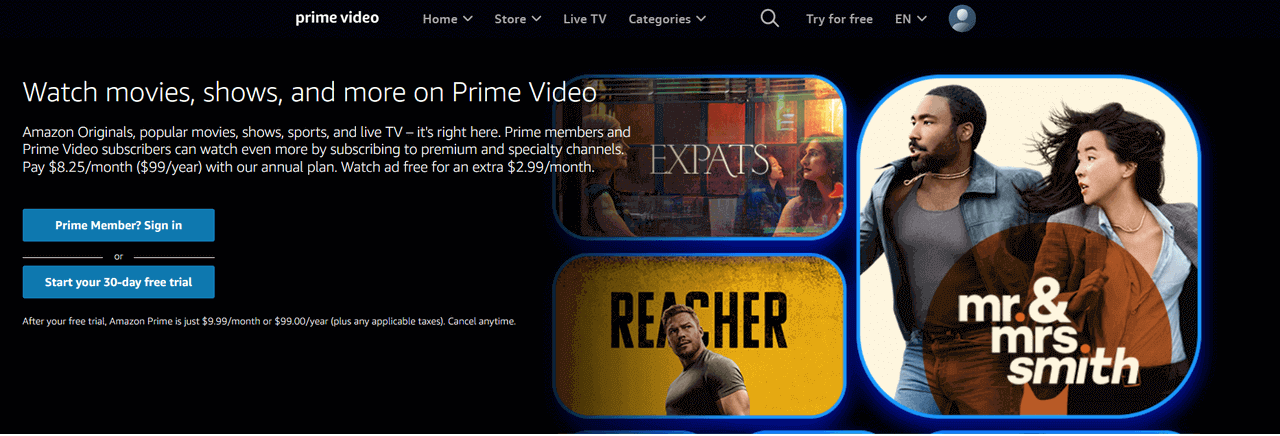
Método 2. Assista Amazon Prime no computador por meio do aplicativo
Você também pode assistir a vídeos do Amazon Prime no seu computador por meio do aplicativo, se preferir. Com o aplicativo, você pode facilmente transmitir seus programas mais curtidos. Para assistir Amazon Prime offline, o recurso de download está disponível para salvá-los para visualização offline. Aqui está o guia detalhado:
- Baixe e abra o aplicativo Prime Video na Microsoft Store e entre na sua conta Prime Video.
- Após fazer login, procure o conteúdo do Amazon Prime que você deseja assistir.
- Abra a página de conteúdo e clique em “o ícone Play” para começar a visualizá-lo online.
- Se você quiser assistir ao show offline, clique em “Download” para iniciar o download do vídeo da mais alta qualidade disponível no Amazon Prime.

Note que a Amazon representa limites de download no Amazon Prime Videos. Por exemplo, nem todo o conteúdo está disponível para download. Além disso, os downloads do Amazon Prime só podem ser reproduzidos na plataforma e têm uma data de expiração.
Método 3. Assista Amazon Prime no computador offline como MP4
Como mencionamos antes, o Amazon Prime define alguns limites para o download de vídeos, como a disponibilidade de títulos, limites de tempo e compatibilidade restrita. Se você quiser assistir a filmes e programas de TV ilimitados do Amazon Prime offline sem restrições, MovPilot Amazon Prime Video Downloader pode ser uma ferramenta perfeita para ajudar você.
Como uma ferramenta profissional e confiável para download de vídeos, o MovPilot Amazon Prime Video Downloader é capaz de ripar vídeos do Amazon Prime para arquivos MP4 comuns, permitindo que você baixe qualquer vídeo Amazon Prime em formatos universais no computador. Portanto, você pode aproveitar seus filmes favoritos com qualquer media player a qualquer momento.
Principais características do MovPilot Amazon Prime Video Downloader:
- Baixe vídeos do Amazon Prime para Full HD 1080P MP4/MKV
- Construído em Navegador Amazon Prime
- Suporta aceleração de hardware para fazer download em até Velocidade 5X mais rápida
- Preserve o áudio original e legendas em até 6 idiomas
Pegue vários episódios em um lote - Totalmente compatível com Windows/Mac
Agora, em alguns passos simples, vamos ver como assistir Amazon Prime no computador offline, com a ajuda do MovPilot Amazon Prime Video Downloader.
Etapa 1. Baixe o MovPilot Amazon Prime Video Downloader e faça login na sua conta Amazon
Baixe o MovPilot Amazon Prime Video Downloader e instale-o no seu computador. Então, inicie-o. Quando a janela de login aparecer, conclua o login inserindo sua conta Amazon e senha.

Etapa 2. Pesquise filmes/programas de TV do Amazon Prime para baixar
No "Download”, digite diretamente o nome dos filmes ou programas de TV do Amazon Prime que você deseja baixar na barra e clique no botão à direita.
Como alternativa, você também pode copiar e colar a URL do vídeo na barra para concluir a pesquisa de forma mais direta e precisa.

Etapa 3. Conclua as configurações de saída personalizadas
Clique em o ícone de engrenagem no canto superior direito para concluir a personalização. Você pode escolher o formato de saída, codec de vídeo, idioma de áudio, idioma de legenda, etc.
Alternativamente, você também pode personalizar filmes específicos por meio dos botões à direita deles na página de pesquisa. Se for um programa de TV, selecione o episódio desejado para iniciar as configurações personalizadas.

Etapa 4. Baixe os filmes/programas de TV para reprodução offline
Quando as configurações personalizadas estiverem concluídas, toque em “o botão de download” ao lado dos filmes/programas de TV do Amazon Prime para iniciar a conversão. O MovPilot Amazon Prime Video Downloader concluirá rapidamente a conversão em alta qualidade.

Etapa 5. Veja vídeos offline do Amazon Prime
Ao terminar o passo anterior, você pode tocar no “História” para conferir e aproveitar seus downloads do Amazon Prime como se estivessem no cinema quando e onde quiser.

Perguntas frequentes sobre assistir Amazon Prime no computador
P1. Em quantos dispositivos posso assistir Amazon Prime?
Depende de como você acessa o vídeo. Para vídeos comprados, você pode transmiti-los à vontade, mas baixe-os em até 4 dispositivos.
Aqueles que alugar vídeos da Amazon Prime e Prime Video Móvel os usuários só podem baixar vídeos em 1 dispositivo, e este último só pode transmitir vídeos do Amazon Prime em 1 dispositivo também.
Se você é Assinatura Prime usuários, o Amazon Prime Video permite que você transmita conteúdo em até 3 dispositivos simultaneamente com uma única conta. No entanto, há um porém: você não pode assistir ao mesmo título em mais de 2 dispositivos ao mesmo tempo.
Q2. Onde os downloads do Amazon Prime são armazenados no computador?
O aplicativo Amazon Prime Video suporta a função de download. Você pode se perguntar onde os downloads do Amazon Video são armazenados no PC. Bem, por padrão, os downloads do Amazon Prime Video em um computador são armazenados em uma pasta oculta.
Para Windows usuários, siga o caminho abaixo:
C:\Usuários\Nome do usuário\AppData\Local\Pacotes\AmazonVideo.PrimeVideo_pwbj9vvecjh7j\LocalState\Downloads
Para Mac usuários, basta acessar:
Finder > Ir > Ir para pasta, e digite “~/Biblioteca". Escolher contêineres/vídeo principal/dados/biblioteca/com.apple.UserManagedAssets
Observe que os downloads do Amazon Prime geralmente são inacessíveis para reprodução direta fora do aplicativo. Você não pode reproduzir esses arquivos fora do aplicativo Prime Video. Mas, usar um Amazon Prime Video Downloader apropriado pode ajudar você a se livrar facilmente desse problema.
A linha de fundo
Para resumir, dado que um computador frequentemente oferece uma experiência de visualização superior à de dispositivos móveis, deve ser um banquete para os amantes de vídeo aproveitar o Amazon Prime Video em um computador de tela grande. Você pode transmitir vídeos da Amazon tanto no site quanto no aplicativo.
No entanto, o Amazon Prime Video impõe algumas limitações à sua visualização offline. Para resolver esse problema, MovPilot Amazon Prime Video Downloader não poupa esforços para simplificar o processo de download do Amazon Prime Video com seu poderoso suporte técnico, garantindo que você baixe vídeos ilimitados da Amazon sem nenhuma restrição. Clique no botão abaixo e divirta-se com seu horário de filme Prime!
MovPilot Amazon Prime Video Downloader
Baixe filmes e programas do Amazon Prime para assistir offline facilmente!







